この記事ではPhotopeaで画像を挿入する方法について説明します。
画像を直接開くのではなく、キャンバスに画像を挿入する方法なので、複数の画像を並べてコラージュ画像などを作るときに使えます。
Photopeaで画像を挿入する方法
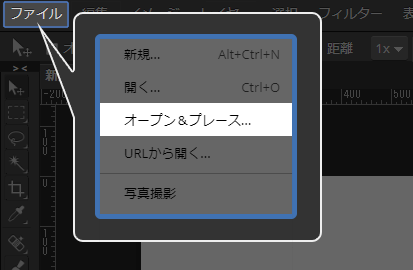
キャンバスを開いた状態で、「ファイル」→「オープン&プレース」→任意の画像を選択
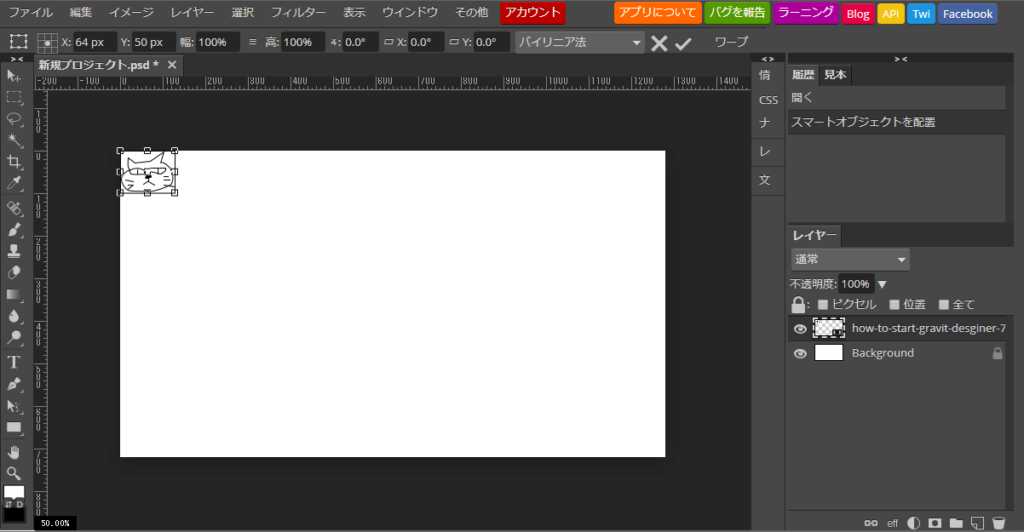
キャンバスに画像を挿入できました。
複数の画像を一度に挿入
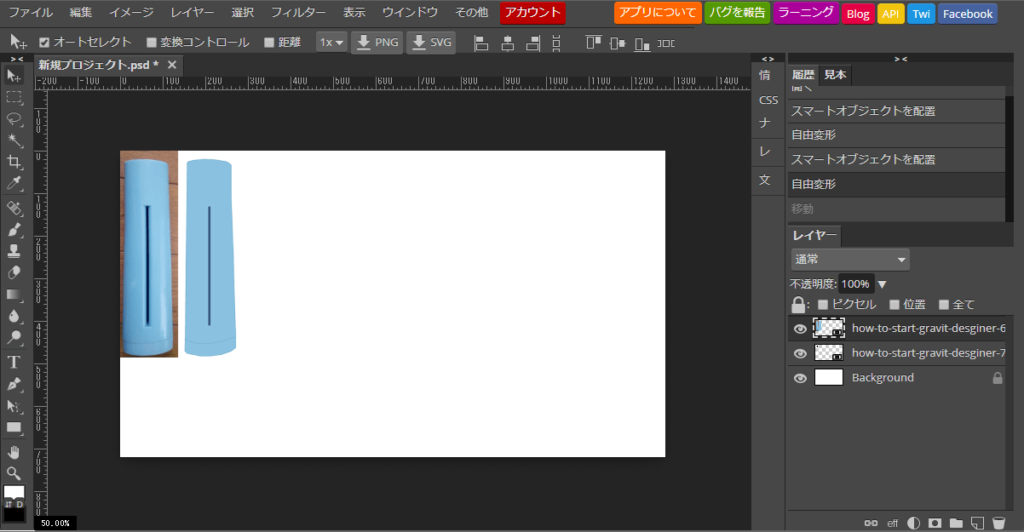
画像を複数選択すれば、複数の画像を一度に挿入できます。
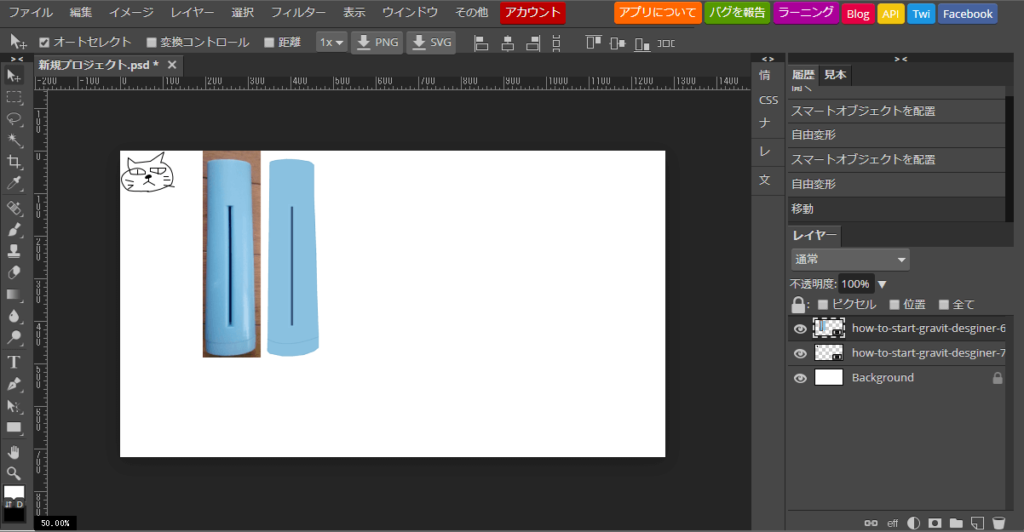
全ての画像が同じ位置に挿入されるので、小さな画像は大きな画像の下に隠れる場合があります。
画像の大きさを変える
キャンバスの大きさによって、挿入画像の比率は変わります。
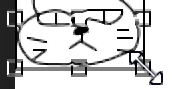
マウスポインタが変化した状態で
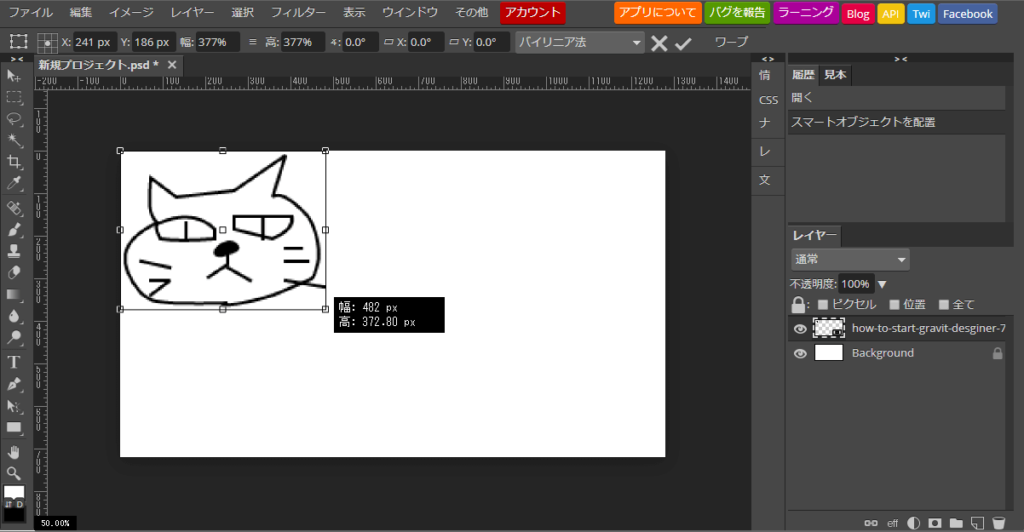
「Shift」+画像の右下斜めの□をドラッグすれば、縦横の比率を変えずに大きさを変えることが出来ます。


コメント